Mac怎么录制FaceTime视频通话?Mac录制FaceTime视频通话教程
- 时间:2017-02-28 16:06
- 来源:下载吧
- 编辑:xusuwen
FaceTime作为苹果设备原生的视频通话功能,一直被广大用户所使用,FaceTime视频对话让你和亲朋好友可以面对面地进行交流,那么如何将和亲友的FaceTime的这些美好的瞬间保留呢?一起来看看Mac录制FaceTime视频通话教程吧!
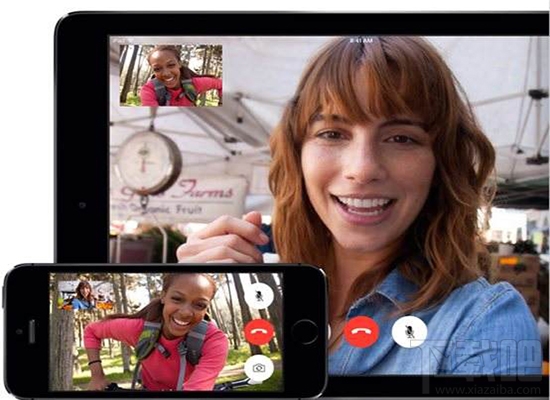
Mac录制FaceTime视频通话教程:
打开 Mac 上的 QuickTime
点击菜单栏中的文件
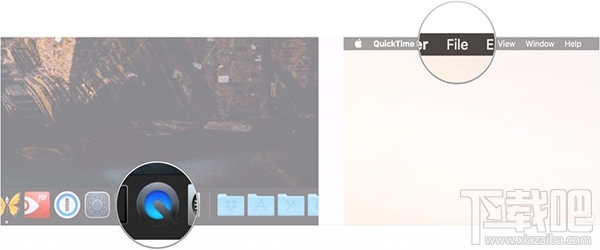
点击新建屏幕录制 点击 QuickTime 窗口中录制按钮旁的箭头
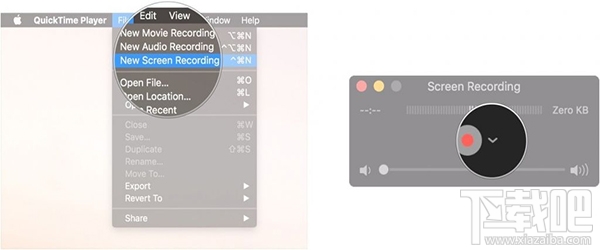
从可选的麦克风列表中选择内部麦克风 打开 FaceTime
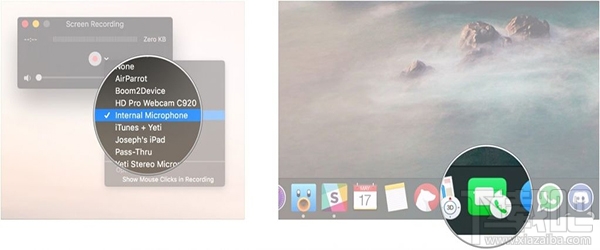
然后点击 QuickTime 中的录制按钮 点击屏幕选择录制整个屏幕,或选取 FaceTime 窗口选择只录制 FaceTime
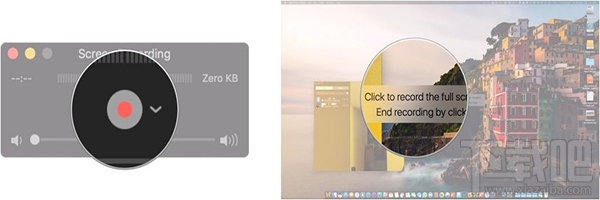
开始 FaceTime 视频通话 结束通话后,点击菜单栏中的停止录制按钮
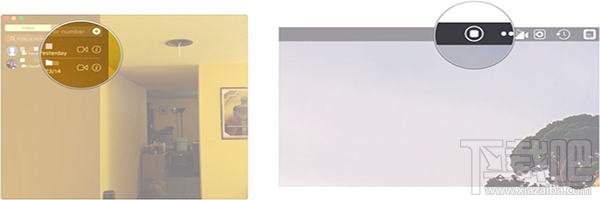
点击菜单栏的文件 点击保存
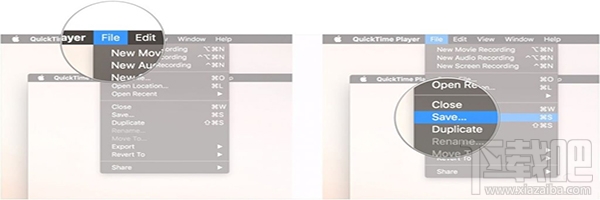
给你的录制取名 选择要保存的位置
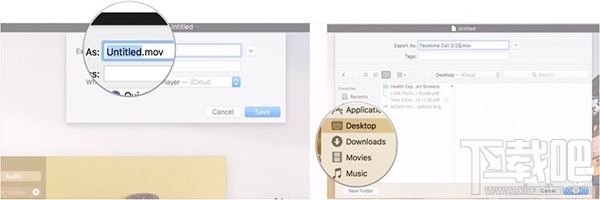
点击保存
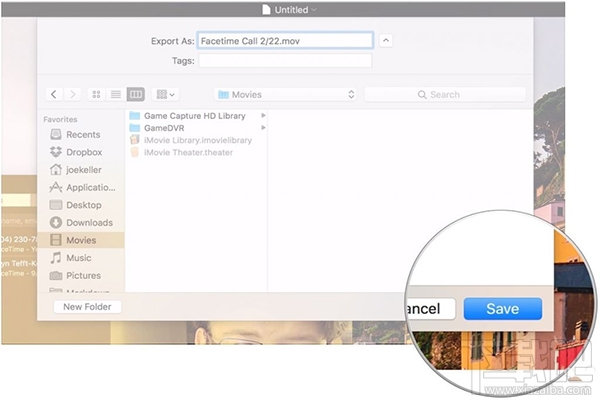 1
1
就这样,你就可以将一些甜蜜的瞬间保存下来。当你想重温这些瞬间的时候,你只需找到保存的位置并打开就可以了。
最近更新
-
 淘宝怎么用微信支付
淘宝怎么用微信支付
淘宝微信支付怎么开通?9月5日淘宝公示与微信
- 2 手机上怎么查法定退休时间 09-13
- 3 怎么查自己的法定退休年龄 09-13
- 4 小红书宠物小伙伴怎么挖宝 09-04
- 5 小红书AI宠物怎么养 09-04
- 6 网易云音乐补偿7天会员怎么领 08-21
人气排行
-
 如何查看macbook生产日期?mac生产日期及机型查看方法
如何查看macbook生产日期?mac生产日期及机型查看方法
如何查看macbook生产日期?下面我们就一起来看看mac生产日期及机
-
 MAC系统微信小视频和图片保存路径地址在哪?
MAC系统微信小视频和图片保存路径地址在哪?
MAC系统中怎么查找微信小视频和图片保存的文件夹地址?使用苹果设
-
 macOS 10.12储存空间的可清除是什么?macOS 10.12可清除空间如何清除?
macOS 10.12储存空间的可清除是什么?macOS 10.12可清除空间如何清除?
macOS10.12储存空间的可清除是什么?macOS10.12可清除空间如何清
-
 如何让Touch Bar固定显示F1-F12键?Touch Bar F1-12显示方法
如何让Touch Bar固定显示F1-F12键?Touch Bar F1-12显示方法
小编带来如何让TouchBar固定显示F1-F12键?TouchBarF1-12显示方法
-
 Premiere剪辑素材怎么更改帧率?
Premiere剪辑素材怎么更改帧率?
Premiere剪辑素材怎么更改帧率?Premiere怎么剪辑素材更改导入序列
-
 旧款iMac怎么更换机械硬盘?iMac加SSD固态硬盘教程
旧款iMac怎么更换机械硬盘?iMac加SSD固态硬盘教程
小编带来旧款iMac怎么更换机械硬盘?iMac加SSD固态硬盘教程。旧款
-
 Mac怎么硬盘测速教程
Mac怎么硬盘测速教程
Mac怎么硬盘测速教程?Mac测试硬盘速度教程。最近有Mac用户询问小
-
 Mac将win装在移动硬盘使用教程 Mac使用win安装双系统教程
Mac将win装在移动硬盘使用教程 Mac使用win安装双系统教程
我们都知道Mac使用BootCamp安装Windows需要把Mac自带的磁盘分区,
-
 mac个性字体怎么安装?mac字体下载安装图文教程
mac个性字体怎么安装?mac字体下载安装图文教程
mac字体下载安装详细教程mac个性字体怎么安装。很多人都在使用苹
-
 Mac自带FTP工具用法
Mac自带FTP工具用法
苹果MacFTP工具使用教程Mac自带FTP工具用法一起来看看吧!
